Keyboard Maestro for mac(中文名为:键盘大师)是目前Mac OS平台上功能最为齐全的Mac键盘增强工具,它能将你的keyboard的作用发挥到极致,她能提供的服务不只是基础的Hot Keys,像应用程序快速操作菜单(Palette),程序切换窗口,宏命令同步,脚本执行,剪切板切换窗口这些功能才是人家的看家本领。
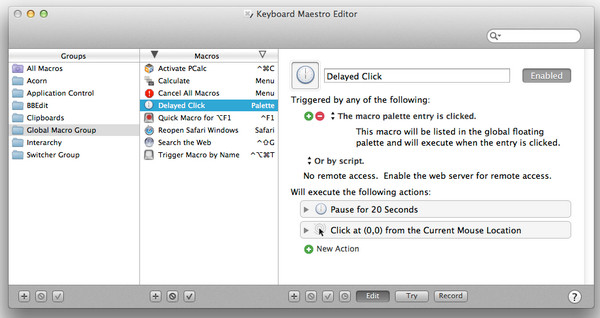
Keyboard Maestro的所有功能都由Marco实现,你可以将不同类型的Marcos归为到一组Group,而Marco本身只是个组织形式,真正的高手还是背后的Trigger,Script和Action。Trigger的种类除了Hot Key,还有Typed String(输入字符)、Application(应用程序)、Login、System Wake等15种;除了使用Trigger,我们还能使用Apple Script,Python Script等5种脚本来触发Action;Action的可选方案就更多了,大约有近百种这个级别,下面我们分享一些非常具代表性的Marco。
功能介绍
启动引用程序
使用KM来设置调用应用程序的Macro是我的首要需求,这里首先在Macros列表里新建一个Macro,然后点击“New Trigger”按钮,在Trigger列表里选择“Hot Key Trigger”,设置好热键后,点击“New Action”按钮,在Actions列表里找到“Open-Open a File,Folder or Application”,双击,将此Action添加进去,选择好“Chrome.app”,完成创建,这样在全局下使用就能启动Chrome了。
操纵鼠标
KM能快速操纵你的鼠标位置,可以实施移动,单击,双击,三连击四种动作,鼠标位置可以设定为当前窗口的5个位置(四角和中心点),电脑全屏的5个位置以及选定图片的5个位置,同时还可以设置负责点击动作的鼠标button(左、中、右或者更多),是否加入功能键,定位目标位置的偏离点,是否进行窗口拖拽。
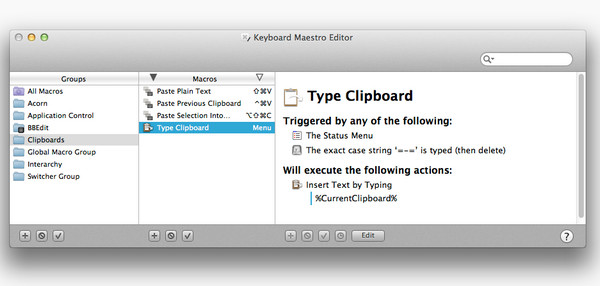
快速插入文本
这部分功能和大家熟知的Text Expander差不多,你可以利用Trigger触发设定好的任意类型文本内容,文本类型参考官方文档【传送门】
操控窗口
Keyboard Maestro的野心很大,支持的功能好像在业内都能找到钻营者,下面要说的窗口操纵功能的对手也很多,包括窗口缩放(百分比、像素),窗口移动,窗口居中,关闭,最小化等十余种动作都可以在这里找到。
调用程序菜单或代理按钮
使用KM可以为网页或软件里的任意按钮定义Macro,只需将按钮的名字写好就行,比如最常见的“OK”按钮:
还可以快速调用程序中要使用的菜单项,首先要在“Select menu in”里选好目标应用程序,然后填对Title和Item即可。
精品软件
下载地址
- PC版








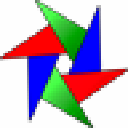
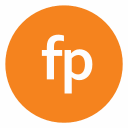




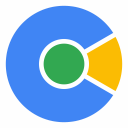
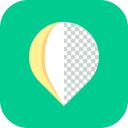

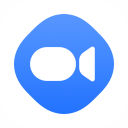


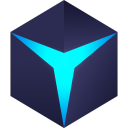



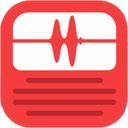



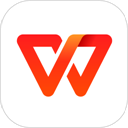

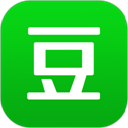




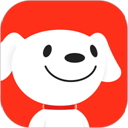














 腾讯QQ
腾讯QQ 360安全浏览器
360安全浏览器 微信
微信 搜狗拼音输入法
搜狗拼音输入法 WinRAR 64位
WinRAR 64位 酷狗音乐
酷狗音乐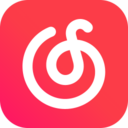 网易云音乐
网易云音乐 360安全卫士
360安全卫士 360杀毒
360杀毒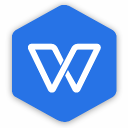 WPS 2019
WPS 2019 腾讯电脑管家
腾讯电脑管家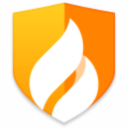 火绒安全软件
火绒安全软件 金山毒霸
金山毒霸 瑞星杀毒软件
瑞星杀毒软件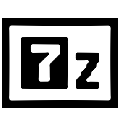 7-Zip 64位
7-Zip 64位 YY语音
YY语音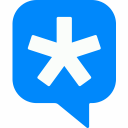 TIM
TIM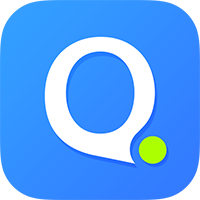 QQ拼音输入法
QQ拼音输入法 万能五笔输入法
万能五笔输入法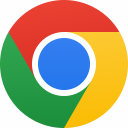 谷歌浏览器离线版 64位
谷歌浏览器离线版 64位



